Atenție vă rog! Această instrucțiune este doar pentru instalarea de teme pe Windows 10 Update Anniversary 1607 și Creator Update 1703.
Pasul 1. Pregătirea sistemului de operare pentru a susține teme de la terțe părți
1. Descărcați arhiva UltraUXThemePatcher și extrageți conținutul.
2. Rulați patch-ul UltraUXThemePatcher 3.2.2 ca administrator și instalați după instrucțiunile instalatorului.
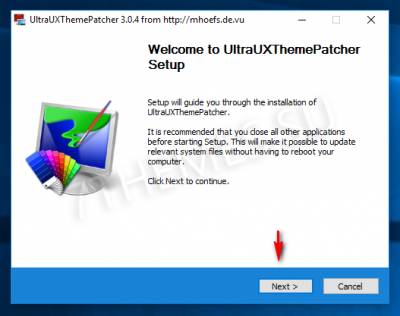
Pasul 2. Instalarea de teme terță parte
1. Descărcați tema pentru Windows 10 compatibilă cu Update Anniversary (1607) din catalogul nostru (compatibilitatea este indicată în descrierea subiectului).
2. Copiați fișierele tematice (folderul de resurse temă și fișierul .theme al unui nume) în directorul "C: # 92; Windows # 92; Resurse # 92; Teme".
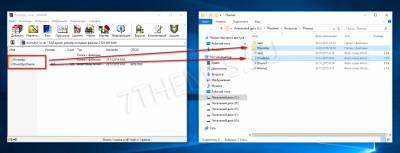
3. Deschideți Personalizarea și aplicați tema.
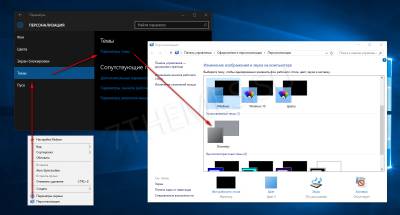
Aceasta finalizează instalarea subiectului. Tema ar trebui să aplice și să arate așa ceva:
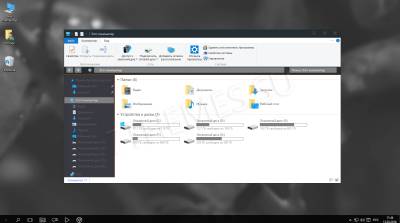
Întrebări frecvente
Trebuie să repet pasul 1 al instrucțiunilor de fiecare dată când instalez temele?
Răspuns: Nu, pasul 1 trebuie efectuat o singură dată.
Cum să deconectați interfața panglicii conductorului (bara albă din partea de sus a exploratorului, fișier, computer, vizualizare)?
Răspuns: Pentru a configura Explorer, utilizați utilitarul OldNewExplorer.
Ai o transparență în captura de ecran, dar nu-l am, de ce?
Răspuns: În mod implicit, Windows 10 nu acceptă transparența, utilizați programul Aero Glass.
Am instalat tema, dar icoanele nu s-au schimbat, ce ar trebui să fac?
Răspuns: Icoanele nu fac parte din subiect, trebuie să fie descărcate și instalate separat. Toate pictogramele de pe capturile de ecran ale celor de pe site sunt folosite din catalogul nostru de icoane.
Titlurile ferestrelor au un background distinct de fundalul cadrului (text în bandă), cum să remediem acest lucru?
Răspuns: Acest lucru este complet corectat numai prin folosirea Aero Glass.
Pe captura de ecran a temei meniului de pornire și a barei de sarcini ca în Windows 7, încadrată în stilul tematic general, cum pot face acest lucru?
Răspuns: Descărcați și instalați programul StartIsBack Plus. În setările sale, selectați stilul temă dacă este acceptat.
Tema a fost instalată, dar butoanele pentru controlul ferestrelor (minimizați, minimalizați, închideți) standard, de ce?
Răspuns: De regulă, dacă programul Aero Glass nu este instalat corect, citiți cu atenție descrierea programului.
După combinația de taste CTR + ALT + Ștergere în teme întunecate, unele părți ale interfeței devin albă, cum pot remedia această problemă?
Răspuns: Aplicați opțiunea Eliminare implicită pentru culoare.
filmat) totul funcționează aeroglass cel mai recent buggy a fost stabilit în descrierea în istoria versiunilor este scris că dezvoltatorii au fost de a face aceste butoane și oldexplorer învechite instalat ultimul panou, fără inserturi și cu logo-ul
au existat butoane și pe 1.5.5 pe forumul msfn dat afară fără folderul simbolurile butoanele nu vor apărea de acolo și descărcate
Articole similare
Trimiteți-le prietenilor: